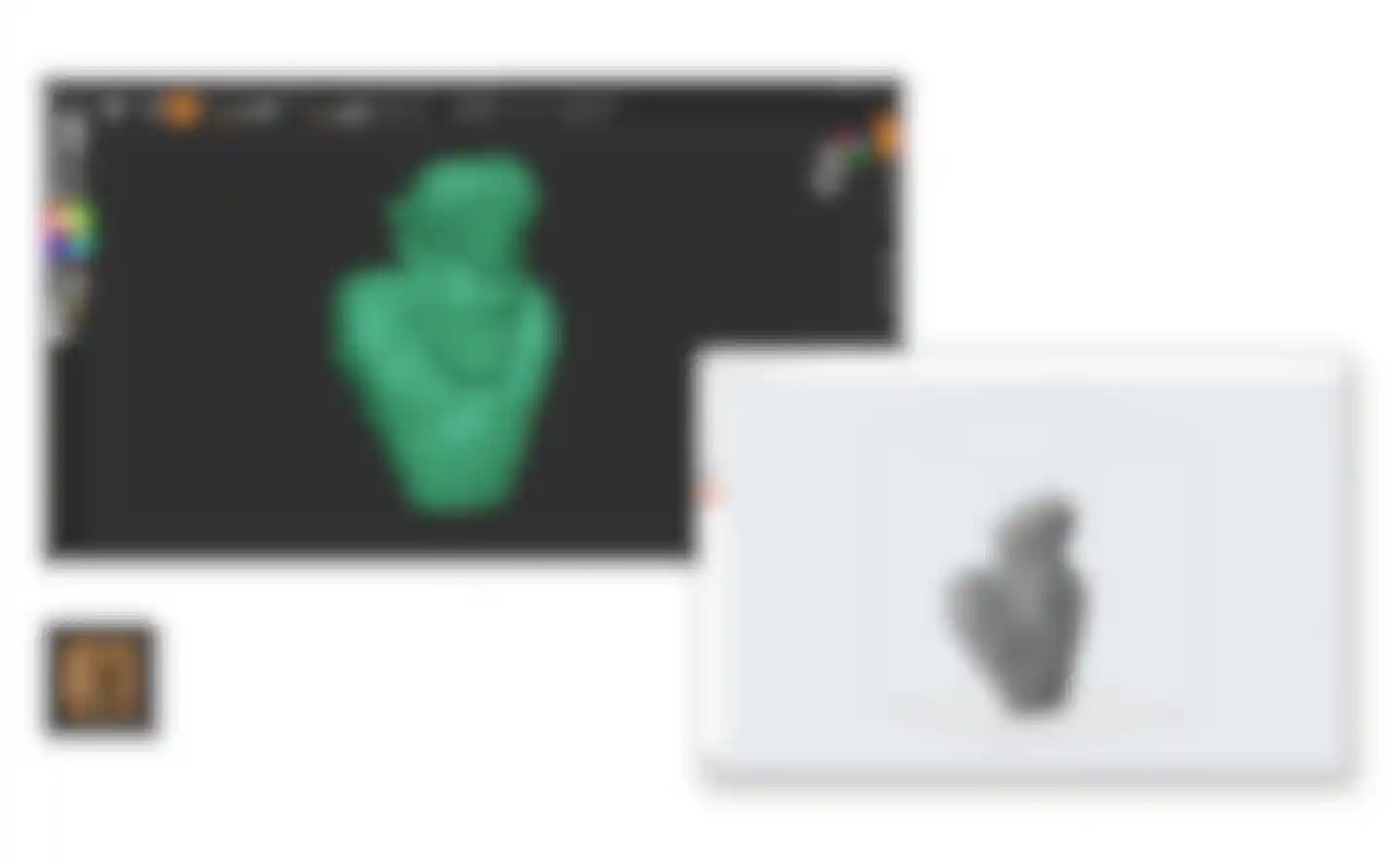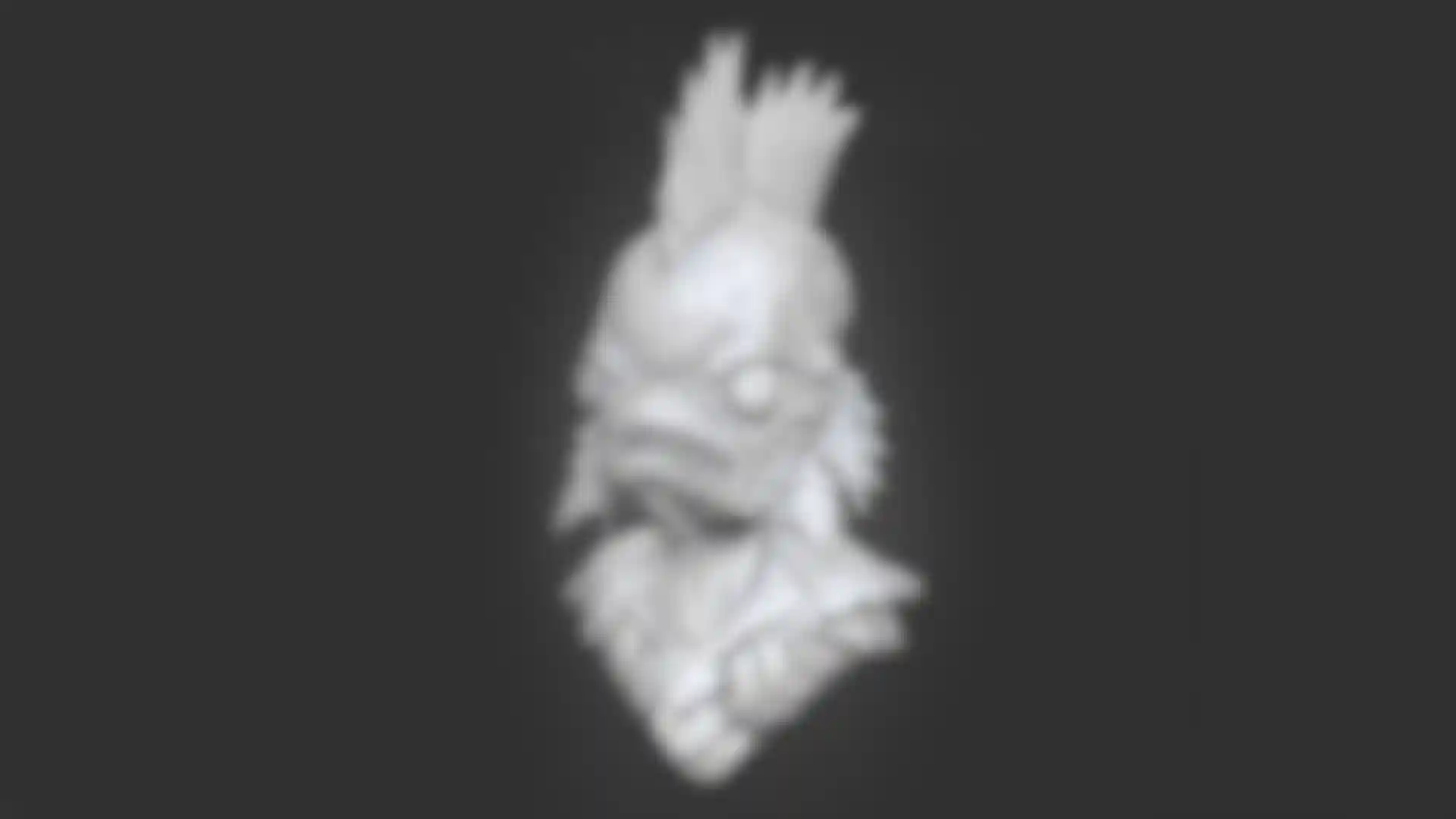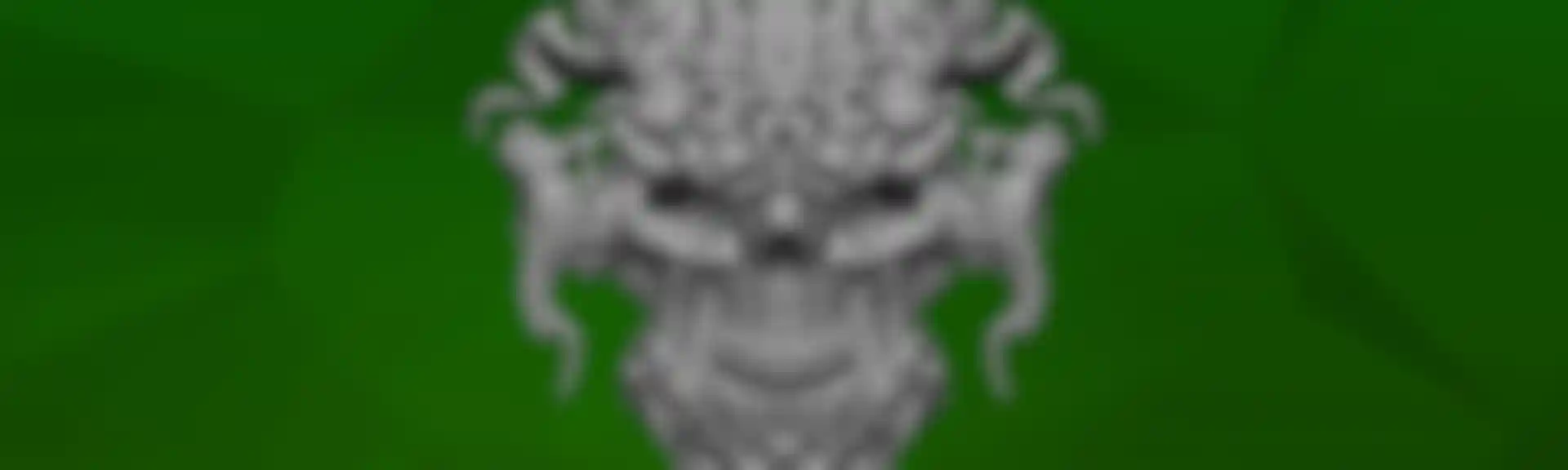
Expérimentez la 3D
Libérez vous !
Brosses de sculpture
Vivez la révolution de la sculpture numérique qui caractérise la famille de produits ZBrush avec 12 des brosses les plus populaires de ZBrush et ZBrushCore. Libérez votre créativité en utilisant ces brosses de sculpture avec Sculptris Pro.
Par exemple, si vous voulez ajouter des pattes à votre créature, il suffit de les faire sortir avec la brosse SnakeHook.
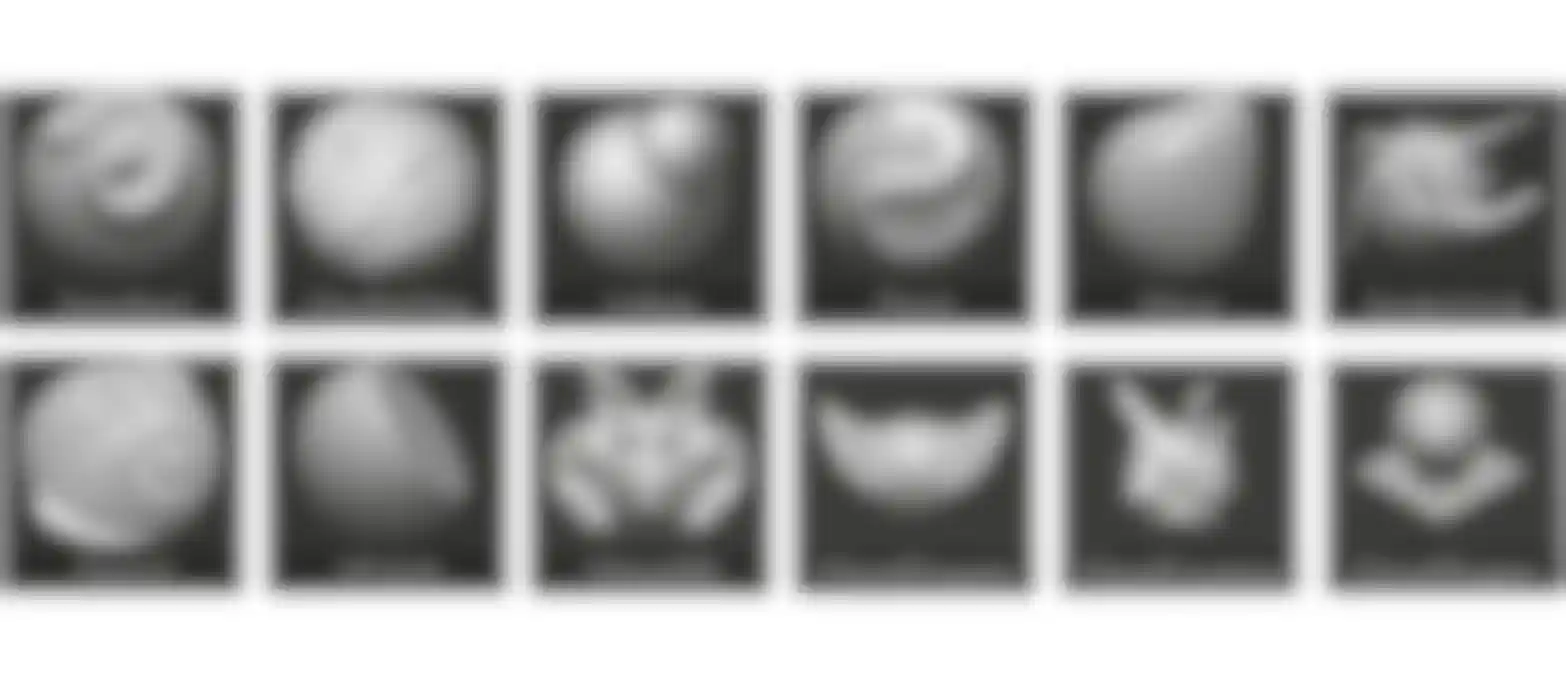
| Les 12 brosses sont : | |||
|---|---|---|---|
Standard | Pinch | Slash3 | ChiselOrganic |
ClayBuildup | Move | hPolish | ChiselCreature |
Inflate | SnakeHook | Chisel3D | ChiselShape |
La fonction Smooth, à laquelle on accède en maintenant la touche Majuscule enfoncée, est également incluse.
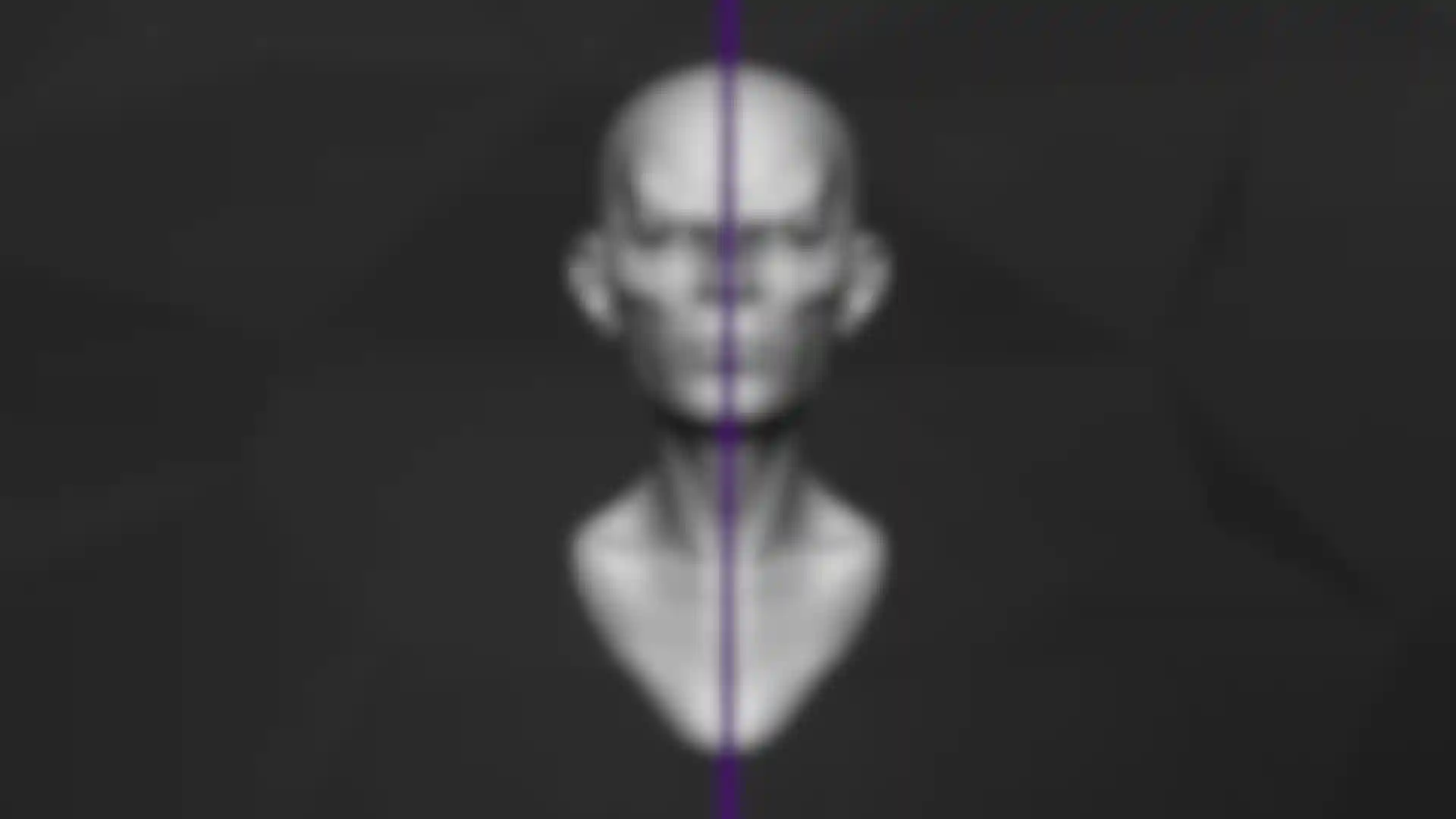
Symétrie
Vous devez sculpter les côtés gauche et droit d'un modèle ? Pas de soucis avec la symétrie. Activez simplement le bouton de symétrie et vous pourrez sculpter sur les deux côtés du modèle en même temps. Vous pouvez le désactiver à nouveau plus tard lorsque vous êtes prêt à interrompre la symétrie pour obtenir un peu plus de réalisme.
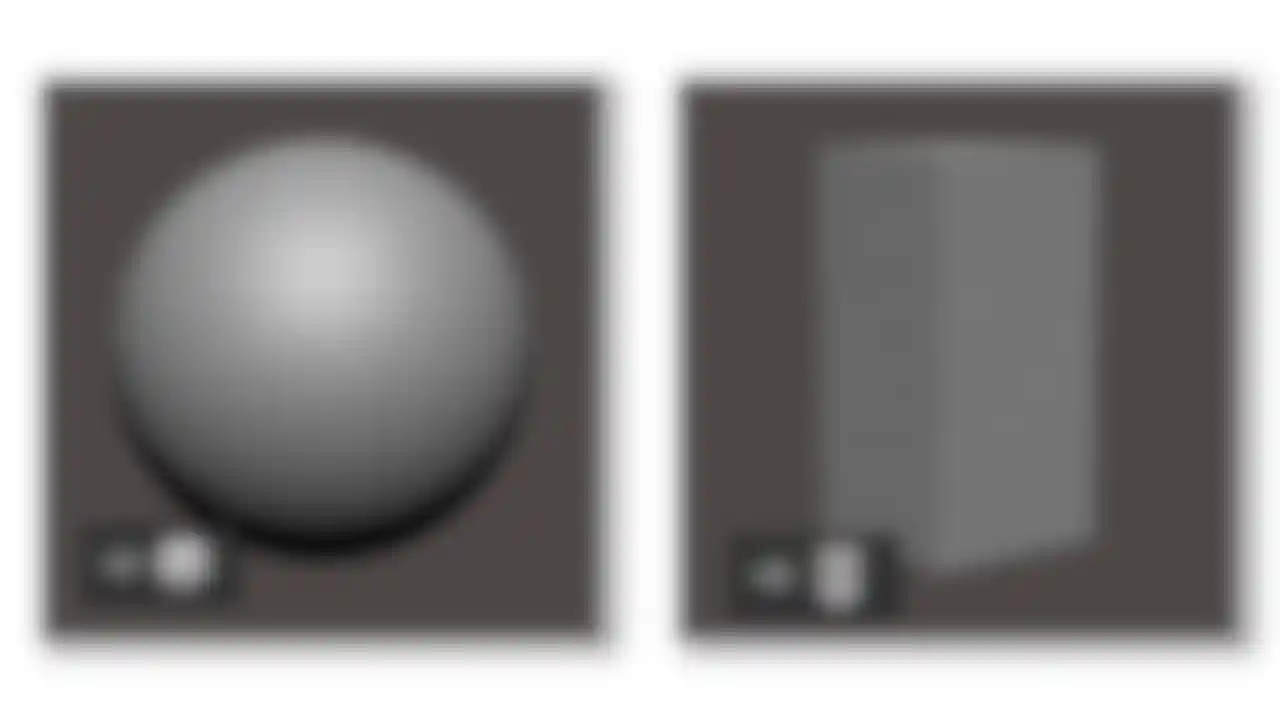
Maillages de base
Choisissez un modèle de base pour commencer : une Sphère ou un Bloc de pierre numérique. L'une ou l'autre option constitue un point de départ pour vous permettre d'explorer votre imagination.
Sculptris Pro
Lors de la sculpture numérique, tout est créé à partir de polygones, et le nombre de polygones est ce qui détermine la quantité de détails que votre modèle peut avoir. Si votre maillage ne comporte que quelques polygones, vous ne pourrez pas ajouter beaucoup de détails. Sculptris Pro élimine les approximations. Il ajoute ou supprime automatiquement les polygones au fur et à mesure que vous sculptez pour que vous puissiez vous concentrer sur votre modèle !
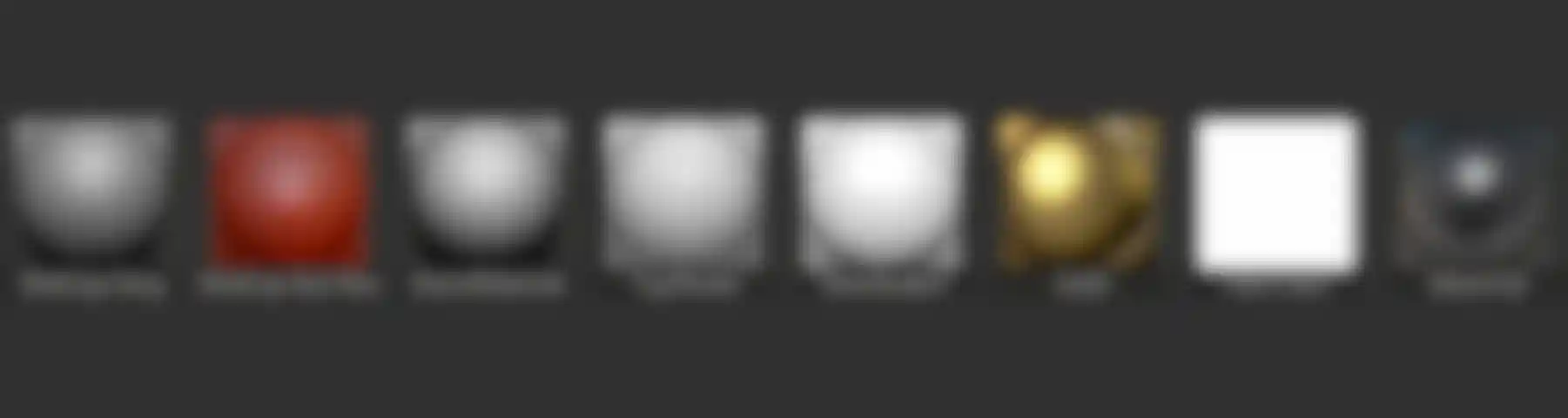
Ajoutez des couleurs et des matériaux
Donnez plus de vie à votre modèle grâce à huit matériaux différents parmi lesquels vous pouvez choisir. Certains de ces matériaux ajoutent également de la couleur RVB. Tous vous permettent d'afficher vos modèles de différentes manières lorsque vous exportez des images et les partagez avec le monde.
Occlusion ambiante en temps réel
Sculptez avec une précision qui capture en temps réel chaque trait appliqué à votre maillage. L'occlusion ambiante en temps réel vous permet de voir rapidement quelles parties de votre modèle pourraient avoir besoin d'une touche supplémentaire.
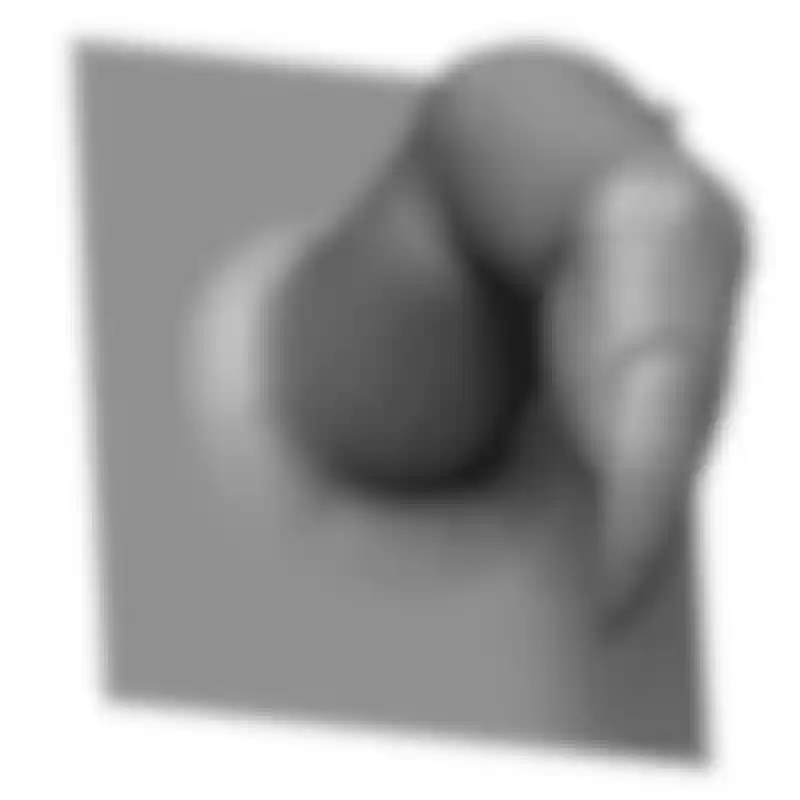
Brosses VDM
Ajoutez un nez, des yeux ou des oreilles en quelques clics ! Les pinceaux VDM (Vector Displacement Mesh) sont un moyen rapide et facile d'ajouter des éléments 3D à votre sculpture. Lorsque vous sélectionnez une brosse VDM, vous voyez apparaître le sélecteur de maillage en haut de l'interface. Celui-ci montre les différentes formes disponibles. Choisissez simplement la forme que vous voulez, puis cliquez et faites glisser sur votre modèle pour ajouter la forme.
iMage3D GIF et iMage3D PNG
Voici une nouvelle façon révolutionnaire de sauvegarder vos modèles ! Les formats iMage3D GIF et iMage3D PNG vous permettent de partager vos fichiers comme des versions spéciales des formats d'image universels *.GIF et *.PNG. Sur les sites Web et les médias sociaux, ces fichiers apparaissent comme des images 2D normales, comme on le voit avec le dinosaure à droite. Mais lorsque quelqu'un enregistre cette image et l'ouvre dans sa copie de ZBrushCoreMini, la bande de "bruit" en bas contient toutes les données nécessaires pour reconstruire l'image en un modèle 3D complet !
Nous vous invitons à partager vos fichiers iMage3D sur ZBrushCentral!

(ZBrushCoreMini permet également de sauvegarder et de charger des fichiers *.ZPR pour les utiliser avec ZBrushCore et ZBrush. Ces fichiers créés par ZBrushCoreMini sont entièrement utilisables dans les deux applications. Les fichiers *.ZPR créés par ZBrushCore peuvent être ouverts dans ZBrushCoreMini en mode Viewer (voir ci-dessous). Les fichiers *.ZPR créés par ZBrush ne peuvent actuellement pas être ouverts par ZBrushCoreMini).
Films sur table tournante
Faites un film en table tournante pour montrer votre modèle sous tous les angles. Celui-ci peut ensuite être téléchargé sur YouTube ou Vimeo pour être partagé sur ZBrushCentral ou ailleurs.
Impression 3D
Que ce soit à la maison, à l'école ou à la bibliothèque ; si vous avez accès à une imprimante 3D, vous pouvez exporter vos créations depuis ZBrushCoreMini en un seul clic sur le bouton d'impression 3D. Cela réduira automatiquement le nombre de polygones du modèle (tout en conservant intelligemment les détails) et exportera un fichier *.OBJ que vous pourrez ensuite charger dans le logiciel de découpage de n'importe quelle imprimante 3D. ZBrushCoreMini est conçu dans l'optique d'un apprentissage STEM (Science, Technologie, Ingénierie, Mathématiques).